让Mac安装软件超级方便的Homebrew
包管理工具可以让你安装和更新程序变得更方便,目前在 OS X 系统中最受欢迎的包管理工具是 Homebrew.
安装
在安装 Homebrew 之前,需要将 Xcode Command Line Tools 安装完成,这样你就可以使用基于 Xcode Command Line Tools 编译的 Homebrew。
在 terminal 中复制以下命令(不包括 $),跟随指引,将完成 Hombrew 安装。
|
|
紧接着,我们需要做一件事让通过 Hombrew 安装的程序的启动链接 (在 /usr/local/bin 中)可以直接运行,无需将完整路径写出。通过以下命令将 /usr/local/bin 添加至 $PATH 环境变量中:
|
|
Cmd+T 打开一个新的 terminal 标签页,运行以下命令,确保 brew 运行正常。
|
|
译注:
安装完成后,Homwbrew 会将本地 /usr/local 初始化为 git 的工作树,并将目录所有者变更为当前所操作的用户,将来 brew 的相关操作不需要 sudo 。
Homebrew 基本使用
安装一个包,可以简单的运行:
|
|
更新 Homebrew 在服务器端上的包目录:
|
|
查看你的包是否需要更新:
|
|
更新包:
|
|
Homebrew 将会把老版本的包缓存下来,以便当你想回滚至旧版本时使用。但这是比较少使用的情况,当你想清理旧版本的包缓存时,可以运行:
|
|
查看你安装过的包列表(包括版本号):
|
|
Homebrew Cask
你已经感受到了使用 Homebrew 安装命令行程序的便利。那么接下来,我们将通过 Homebrew Cask 优雅、简单、快速的安装和管理 OS X 图形界面程序,比如 Google Chrome 和 Dropbox。
安装
安装 Homebrew-cask 是如此的简单直接,运行以下命令即可完成:
|
|
搜索
如果你想查看 cask 上是否存在你需要的 app,可以到 caskroom.io 进行搜索。
文件预览插件
有些 插件 可以让 Mac 上的文件预览更有效,比如语法高亮、markdown 渲染、json 预览等等。
|
|
OS X 图形界面程序
|
|
译注:
如果你经常使用 Alfred 启动程序,那么你会想 Alfred 可以搜索 brew cask 安装的程序,实现这些仅需运行:
|
|
此外你还可以通过 brew cask 安装 launchrocket,来管理通过 brew 安装的 service
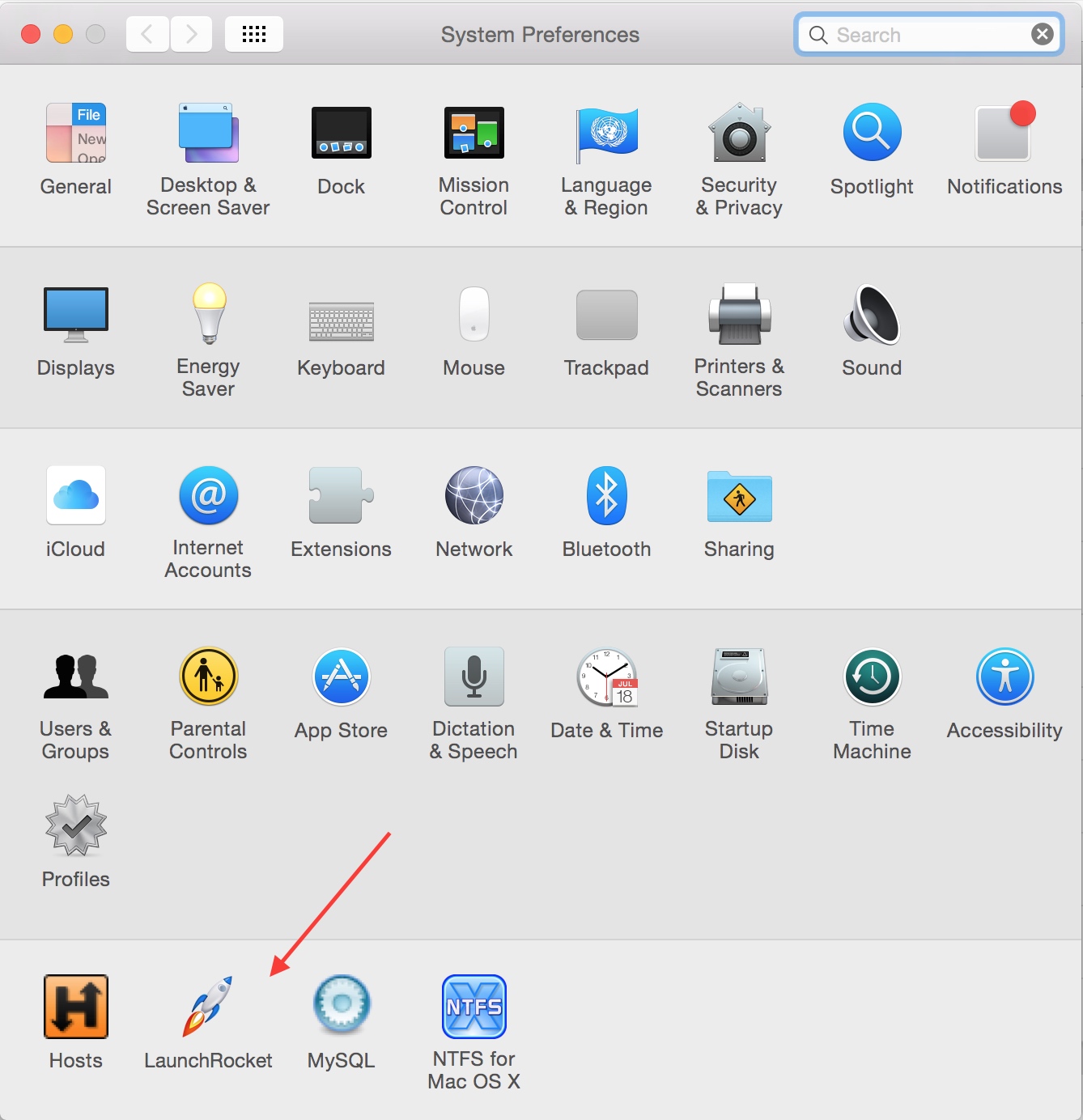
mac 系统常用的软件安装工具就是 homebrew, 其最常用的命令如下:
安装(需要 Ruby):
|
|
搜索:brew search MySQL
查询:brew info mysql 主要看具体的信息,比如目前的版本,依赖,安装后注意事项等
更新:brew update 这会更新 Homebrew 自己,并且使得接下来的两个操作有意义——
检查过时(是否有新版本):brew outdated 这回列出所有安装的软件里可以升级的那些
升级:brew upgrade 升级所有可以升级的软件们
清理:brew cleanup 清理不需要的版本极其安装包缓存
常用的就这些。一般来说如果你追求新版本(不升级不舒服斯基),那么你最常用的操作序列就是这样:
|
|